 Backend-Entwicklung
Backend-Entwicklung
 Python-Tutorial
Python-Tutorial
 Erfahren Sie in einer Minute, wie Sie mit der Drittanbieter-Bibliothek openpyxl von Python echte Streudiagramme zeichnen
Erfahren Sie in einer Minute, wie Sie mit der Drittanbieter-Bibliothek openpyxl von Python echte Streudiagramme zeichnen
Erfahren Sie in einer Minute, wie Sie mit der Drittanbieter-Bibliothek openpyxl von Python echte Streudiagramme zeichnen
本篇文章给大家详细介绍一下用Python的第三方库openpyxl画真散点图的方法。有一定的参考价值,有需要的朋友可以参考一下,希望对大家有所帮助。

之前在博客上看见不少类似的问题,点进去一看,发现都是完全照抄的官方文档。然而官方文档的demo,画出来并不是我们想要的效果:
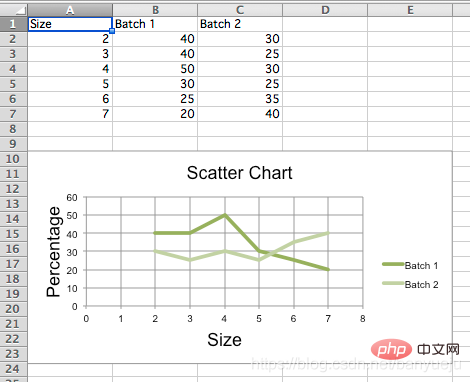
说好的散点图,出来却是我们一般定义上的折线图。
直接上代码:
先安装openpyxl第三方库,以Windows为例,在cmd指令窗下发如下命令:
pip install openpyxl
Python代码如下:
"""
__author__ = '伴月雎'
__time__ = '2021/4/21 19:15'
"""
from openpyxl import Workbook
from openpyxl.chart import (
ScatterChart,
Reference,
Series,
)
wb = Workbook()
ws = wb.active
rows = [
['Size', 'Batch 1', 'Batch 2'],
[2, 40, 30],
[3, 40, 25],
[4, 50, 30],
[5, 30, 25],
[6, 25, 35],
[7, 20, 40],
]
for row in rows:
ws.append(row)
chart = ScatterChart()
chart.title = "Scatter Chart"
chart.style = 10
chart.x_axis.title = 'Size'
chart.y_axis.title = 'Percentage'
xvalues = Reference(ws, min_col=1, min_row=2, max_row=7)
for i in range(2, 4):
values = Reference(ws, min_col=i, min_row=1, max_row=7)
series = Series(values, xvalues, title_from_data=True)
chart.series.append(series)
# 第一条散点
s1 = chart.series[0]
# 散点标记类型 'auto', 'dash', 'triangle', 'square', 'picture', 'circle', 'dot', 'plus', 'star', 'diamond', 'x'
s1.marker.symbol = "circle"
s1.marker.graphicalProperties.solidFill = "0000FF" # Marker filling 设定标记填充的颜色
s1.marker.graphicalProperties.line.solidFill = "0000FF" # Marker outline 标记轮廓的颜色
s1.graphicalProperties.line.noFill = True # 关闭连线填充
# 第二条带连线的散点
s2 = chart.series[1]
s2.marker.symbol = "circle"
s2.graphicalProperties.solidFill = "FF0000"
s2.marker.graphicalProperties.line.solidFill = "FF0000"
s2.graphicalProperties.dashStyle = "dash"
s2.graphicalProperties.line.width = 1000 # width in EMUs
ws.add_chart(chart, "A10")
wb.save("scatter.xlsx")效果如下:
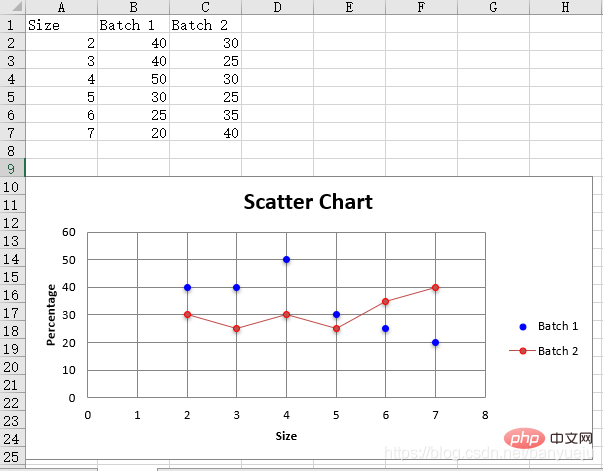
大家可以根据自己的需要做相应的扩展:
1.读取自己的Excel表格数据,替换上面代码中手动生成的数据:
wb = openpyxl.load_workbook('D:\\data.xlsx') # 填写你的Excel文件路径
ws = workbook['sheet1'] # 填写你的sheet标题再参考上述代码,指定你的xvalues和values(即x轴,y轴)对应的行、列位就OK了。
2.最后修改画图元素的属性值,画出你自己定制化的散点图!
相关免费学习推荐:python视频教程!
Das obige ist der detaillierte Inhalt vonErfahren Sie in einer Minute, wie Sie mit der Drittanbieter-Bibliothek openpyxl von Python echte Streudiagramme zeichnen. Für weitere Informationen folgen Sie bitte anderen verwandten Artikeln auf der PHP chinesischen Website!

Heiße KI -Werkzeuge

Undresser.AI Undress
KI-gestützte App zum Erstellen realistischer Aktfotos

AI Clothes Remover
Online-KI-Tool zum Entfernen von Kleidung aus Fotos.

Undress AI Tool
Ausziehbilder kostenlos

Clothoff.io
KI-Kleiderentferner

AI Hentai Generator
Erstellen Sie kostenlos Ai Hentai.

Heißer Artikel

Heiße Werkzeuge

Notepad++7.3.1
Einfach zu bedienender und kostenloser Code-Editor

SublimeText3 chinesische Version
Chinesische Version, sehr einfach zu bedienen

Senden Sie Studio 13.0.1
Leistungsstarke integrierte PHP-Entwicklungsumgebung

Dreamweaver CS6
Visuelle Webentwicklungstools

SublimeText3 Mac-Version
Codebearbeitungssoftware auf Gottesniveau (SublimeText3)

Heiße Themen
 1378
1378
 52
52
 PHP und Python: Vergleich von zwei beliebten Programmiersprachen
Apr 14, 2025 am 12:13 AM
PHP und Python: Vergleich von zwei beliebten Programmiersprachen
Apr 14, 2025 am 12:13 AM
PHP und Python haben jeweils ihre eigenen Vorteile und wählen nach den Projektanforderungen. 1.PHP ist für die Webentwicklung geeignet, insbesondere für die schnelle Entwicklung und Wartung von Websites. 2. Python eignet sich für Datenwissenschaft, maschinelles Lernen und künstliche Intelligenz mit prägnanter Syntax und für Anfänger.
 Wie Debian Readdir sich in andere Tools integriert
Apr 13, 2025 am 09:42 AM
Wie Debian Readdir sich in andere Tools integriert
Apr 13, 2025 am 09:42 AM
Die Readdir -Funktion im Debian -System ist ein Systemaufruf, der zum Lesen des Verzeichnisgehalts verwendet wird und häufig in der C -Programmierung verwendet wird. In diesem Artikel wird erläutert, wie Readdir in andere Tools integriert wird, um seine Funktionalität zu verbessern. Methode 1: Kombinieren Sie C -Sprachprogramm und Pipeline zuerst ein C -Programm, um die Funktion der Readdir aufzurufen und das Ergebnis auszugeben:#include#include#includeIntmain (intargc, char*argv []) {Dir*Dir; structDirent*Eintrag; if (argc! = 2) {{
 Python und Zeit: Machen Sie das Beste aus Ihrer Studienzeit
Apr 14, 2025 am 12:02 AM
Python und Zeit: Machen Sie das Beste aus Ihrer Studienzeit
Apr 14, 2025 am 12:02 AM
Um die Effizienz des Lernens von Python in einer begrenzten Zeit zu maximieren, können Sie Pythons DateTime-, Zeit- und Zeitplanmodule verwenden. 1. Das DateTime -Modul wird verwendet, um die Lernzeit aufzuzeichnen und zu planen. 2. Das Zeitmodul hilft, die Studie zu setzen und Zeit zu ruhen. 3. Das Zeitplanmodul arrangiert automatisch wöchentliche Lernaufgaben.
 So konfigurieren Sie den HTTPS -Server in Debian OpenSSL
Apr 13, 2025 am 11:03 AM
So konfigurieren Sie den HTTPS -Server in Debian OpenSSL
Apr 13, 2025 am 11:03 AM
Das Konfigurieren eines HTTPS -Servers auf einem Debian -System umfasst mehrere Schritte, einschließlich der Installation der erforderlichen Software, der Generierung eines SSL -Zertifikats und der Konfiguration eines Webservers (z. B. Apache oder NGINX) für die Verwendung eines SSL -Zertifikats. Hier ist eine grundlegende Anleitung unter der Annahme, dass Sie einen Apacheweb -Server verwenden. 1. Installieren Sie zuerst die erforderliche Software, stellen Sie sicher, dass Ihr System auf dem neuesten Stand ist, und installieren Sie Apache und OpenSSL: sudoaptupdatesudoaptupgradesudoaptinsta
 Gitlabs Plug-in-Entwicklungshandbuch zu Debian
Apr 13, 2025 am 08:24 AM
Gitlabs Plug-in-Entwicklungshandbuch zu Debian
Apr 13, 2025 am 08:24 AM
Die Entwicklung eines Gitlab -Plugins für Debian erfordert einige spezifische Schritte und Kenntnisse. Hier ist ein grundlegender Leitfaden, mit dem Sie mit diesem Prozess beginnen können. Wenn Sie zuerst GitLab installieren, müssen Sie GitLab in Ihrem Debian -System installieren. Sie können sich auf das offizielle Installationshandbuch von GitLab beziehen. Holen Sie sich API Access Token, bevor Sie die API -Integration durchführen. Öffnen Sie das GitLab -Dashboard, finden Sie die Option "AccessTokens" in den Benutzereinstellungen und generieren Sie ein neues Zugriffs -Token. Wird generiert
 Welcher Dienst ist Apache
Apr 13, 2025 pm 12:06 PM
Welcher Dienst ist Apache
Apr 13, 2025 pm 12:06 PM
Apache ist der Held hinter dem Internet. Es ist nicht nur ein Webserver, sondern auch eine leistungsstarke Plattform, die enormen Datenverkehr unterstützt und dynamische Inhalte bietet. Es bietet eine extrem hohe Flexibilität durch ein modulares Design und ermöglicht die Ausdehnung verschiedener Funktionen nach Bedarf. Modularität stellt jedoch auch Konfigurations- und Leistungsherausforderungen vor, die ein sorgfältiges Management erfordern. Apache eignet sich für Serverszenarien, die hoch anpassbare und entsprechende komplexe Anforderungen erfordern.
 In welcher Sprache wird Apache geschrieben?
Apr 13, 2025 pm 12:42 PM
In welcher Sprache wird Apache geschrieben?
Apr 13, 2025 pm 12:42 PM
Apache ist in C geschrieben. Die Sprache bietet Geschwindigkeit, Stabilität, Portabilität und direkten Zugriff auf Hardware, wodurch es für die Entwicklung von Webserver ideal ist.
 PHP und Python: Code Beispiele und Vergleich
Apr 15, 2025 am 12:07 AM
PHP und Python: Code Beispiele und Vergleich
Apr 15, 2025 am 12:07 AM
PHP und Python haben ihre eigenen Vor- und Nachteile, und die Wahl hängt von den Projektbedürfnissen und persönlichen Vorlieben ab. 1.PHP eignet sich für eine schnelle Entwicklung und Wartung großer Webanwendungen. 2. Python dominiert das Gebiet der Datenwissenschaft und des maschinellen Lernens.



